¿Cómo agregar mi logo en mis facturas del SII?

Carla Rivera
19/05/2025
- Inicia sesión con tu RUT y clave tributaria.
- Dirígete al menú "Servicios online" > "Factura electrónica".
- Luego selecciona la opción "Sistema de facturación gratuito del SII".
- Haz clic en "Actualización de datos empresa autorizada (*)".
- Selecciona la opción "Gestiona tu logo" y verás la siguiente interfaz:
- Allí podrás subir el archivo de tu logo desde tu computador. Importante: Para que este proceso funcione, necesitas tener el logo en el formato correcto. En la siguiente sección te explicamos cómo adaptarlo fácilmente.
- Formato: PNG o JPG
- Tamaño máximo: 150 KB
- Dimensiones recomendadas: 150 x 50 pixeles (ancho x alto)
- ILoveIMG
- ResizePixel
- Canva (requiere crear una cuenta gratuita)
- Pixlr
- Entra a al sitio web de la herramienta gratuita ILoveIMG
- Haz clic en "Seleccionar imágenes" y carga el archivo de tu logo desde tu computador.
- Desmarca la opción “Mantener relación de aspecto” para que puedas poner el tamaño libre que necesitas.
- Ingresa 150 en el ancho y 50 en el alto.
- Haz clic en "Redimensionar imágenes" para redimensionarlas automáticamente y descargarlas en la carpeta “Descargas” de tu computadora.
- Primero, haz clic derecho sobre tu logo y ábrelo con Paint.
- En la parte superior, en la sección “Imagen”, haz clic en "Cambiar tamaño".
- Se abrirá una ventana, y abajo del título “Cambiar tamaño” selecciona la opción “Píxeles”.
- Asegúrate de que esté marcada la opción "Mantener relación de aspecto".
- Si tu logo es cuadrado, cambia el ancho (horizontal) o el alto (vertical) a 50 píxeles, y haz clic en “Aceptar”. Si tu logo es vertical, cambia el alto (vertical) a 50 píxeles, y haz clic en aceptar. Si tu logo es horizontal, cambia el ancho (horizontal) a 150 píxeles, asegurándote que el alto (vertical) sea igual o menor a 50 píxeles; si no lo es, ingresa un número menor a 150 hasta que el alto (vertical) sea igual o menor a 50 píxeles. Con esto se habrá redimensionado (quedará muy pequeño, pero está bien; no te preocupes).
- Lo más probable es que no quede en el tamaño de 150 x 50 píxeles de ancho que requiere el SII. Para lograr el tamaño correcto y poder agregar tu logo a tus facturas, solo debes añadir el espacio faltante, ya sea de ancho o de alto. Para esto, fíjate en la parte inferior de la pantalla de Paint, en el lado izquierdo, donde aparece el tamaño de tu imagen:
- Ya que de alto me falta solo 1 píxel, lo mejor es volver a “Cambiar tamaño” y repetir los pasos ingresando el número 50 en alto (vertical), puesto que esto no dejará mi logo más grande que 150 píxeles de ancho (horizontal). Al hacer esto, mi logo quedó en 81 x 50 píxeles, teniendo el alto correcto solicitado por el SII.
- A continuación, debo añadir el espacio faltante para el ancho correcto. En este caso, me faltan 70 píxeles de ancho. Para agregar el espacio faltante, me ubico sobre el cuadrado del medio del lado derecho, como puedes ver en la siguiente imagen:
- Una vez sobre él, hago clic y muevo el mouse o mi dedo en el touchpad (panel táctil) del notebook hacia el lado derecho, fijándome en el tamaño que va cambiando y se va mostrando en la parte inferior de la pantalla de Paint:
- Luego de hacer esto, mi logo quedó así:
- Ahora solo haz clic en el menú superior en “Archivo” y luego en “Guardar”.
¡Tus facturas podrían estar haciendo mucho más por tu marca! Si alguna vez te preguntaste cómo agregar mi logo en mis facturas, estás en el lugar correcto. En este artículo aprenderás paso a paso cómo hacerlo desde el portal del SII y qué necesitas tener listo para que tu logo se vea bien y refleje la identidad de tu pyme.
¿Por qué es importante contar con el logo en mis facturas?
En Maxxa, nuestro objetivo es ayudarte a profesionalizar tu negocio. Una manera efectiva de lograrlo es incorporando el logo de tu empresa en tus facturas, potenciando tu imagen de marca.
Agregar el logo de tu pyme o empresa a tus facturas del SII no solo es un detalle estético: también es una herramienta poderosa para fortalecer tu imagen profesional. Aquí algunos beneficios concretos:
Refuerza la identidad de tu empresa: Cada vez que un cliente recibe una factura, ve tu logo. Eso genera reconocimiento visual. Por ejemplo, si siempre usas los mismos colores y estilo en tus documentos, tus clientes podrán identificar tu empresa de inmediato, incluso sin leer el nombre.
Inspira confianza: Una factura personalizada con el logo de tu empresa transmite orden, seriedad y compromiso. Al ver una factura bien presentada, un cliente percibe que eres una empresa responsable que cuida cada detalle.
Diferenciación: No todas las pymes dan este paso, por lo que tener el logo en tus facturas puede hacer que destaques. Si tu cliente compara varias facturas, la tuya resaltará por su presentación más profesional.
Coherencia visual: Ayuda a que todos tus documentos mantengan una misma línea gráfica, algo fundamental si usas otras herramientas digitales para pymes. Por ejemplo, si tu sitio web, redes sociales y documentos usan el mismo logo, generas una experiencia visual unificada que fortalece tu marca.
¿Cómo subo mi logo al SII para mis facturas?
Para subir tu logo al Servicio de Impuestos Internos, debes ingresar al portal del SII y seguir los siguientes pasos:
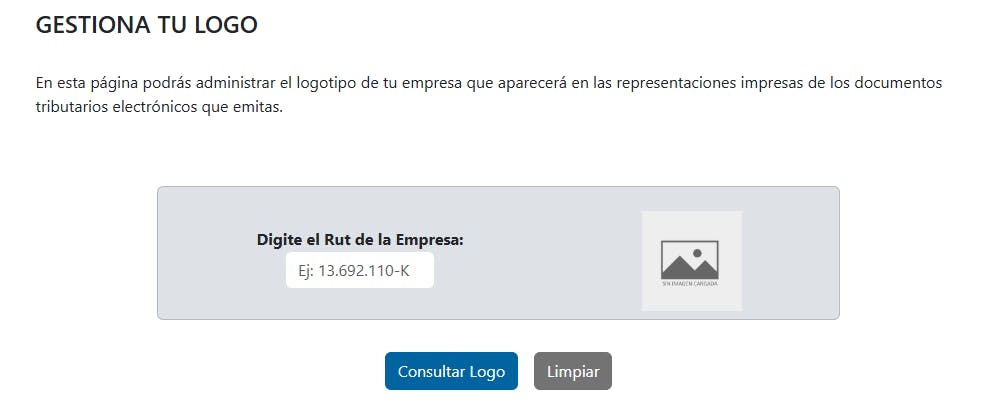
¿Cómo adaptar mi logo para subirlo en el formato correcto al SII?
Para que el logo se vea bien en tus facturas, debe cumplir con ciertos requisitos técnicos:
Esto se llama redimensionar una imagen, es decir, cambiar su tamaño para que encaje en un espacio determinado. Si no redimensionas correctamente el logo, este podría verse distorsionado, borroso o muy grande al momento de imprimir la factura.
Sitios gratuitos para redimensionar tu logo
Antes de comenzar, hay algo importante que debes saber: estas herramientas funcionan muy bien si tu logo ya tiene una proporción similar a 150x50 (por ejemplo, logos horizontales). Pero si tu logo es cuadrado —como 1080x1080— o muy vertical, al forzarlo a ese tamaño, puede quedar estirado, aplastado o simplemente raro.
Y aquí es donde aparece nuestro querido héroe olvidado...
¡Paint al rescate!
Sí, el mismísimo Paint, ese clásico de toda la vida que viene instalado en los computadores con Windows. Puede parecer básico, pero es una joya para estas cosas ¡y muy fácil de usar!
Con Paint puedes ajustar manualmente el tamaño y el encuadre del logo, manteniendo sus proporciones originales. Esto es ideal si necesitas reducir el logo sin deformarlo. Aquí te explicamos cómo hacerlo más abajo.
Ahora sí, si tu logo tiene una proporción adecuada desde el inicio, estas herramientas online pueden ser perfectas:
Existen varias herramientas gratuitas para pymes que te permiten redimensionar tu logo fácilmente. Aquí tienes una lista:
Te explicamos el procedimiento con ILoveIMG (muy amigable y sin registro)
Con esta versión adaptada, puedes volver a seguir los pasos descritos en la sección anterior “¿Cómo adaptar mi logo para subirlo en el formato correcto al SII?”, para subir el logo correctamente.
¿Y cómo lo hago con Paint?
Son varios pasos los que hay que seguir, pero es bastante fácil realizarlo, solo debes dedicar entre 5 a 10 minutos y estarás listo para agregar tu logo a tus facturas:
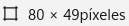
En este caso, el logo era horizontal, y al poner 150 píxeles de ancho, daba un alto superior a 50 píxeles, por lo que al asignarle 80 píxeles de ancho lograba tener un número cercano a 50 píxeles de alto.



Por lo tanto, tengo que centrar mi logo. Los cuadrados grises que ves es porque mi logo es transparente y esos cuadrados significan “transparencia”. Si tu logo tiene fondo blanco, se añadirá espacio blanco. Si tu logo tiene fondo de otro color, se añadirá espacio blanco, que luego deberás cambiar. Yo ahora centraré el mío, seleccionando la imagen completa desde la sección superior “Selección” y haciendo clic en “Seleccionar todo”. Luego, usando la tecla de flecha hacia la derecha, muevo mi logo hacia el centro, obteniendo el siguiente resultado:

¡Y listo! Sin deformaciones y usando una herramienta que probablemente ya tienes, puedes obtener tu logo en las dimensiones correctas para subirlo al SII.
Conclusiones
Agregar el logo de tu empresa a las facturas del SII es una manera sencilla y efectiva de darle un toque profesional a tu negocio, generar mayor confianza en tus clientes y fortalecer la identidad visual de tu marca.
En Maxxa, nuestro compromiso es apoyarte con contenido educativo práctico y relevante para tu pyme. Por eso, te guiamos paso a paso para que aproveches herramientas gratuitas que marcan la diferencia en la gestión de tu negocio.
¿Te pareció útil este artículo? ¡Compártelo con otros emprendedores y ayúdales a descubrir cómo personalizar sus facturas del SII con su logo!